Nếu điện thoại đột nhiên khởi động lại và bị treo logo MIUI, bạn có thể sửa lỗi bằng mẹo nhỏ sau đây. Lưu ý, việc truy cập vào Recovery mode (chế độ khôi phục) trong trường hợp này sẽ không khắc phục được vấn đề.

Điện thoại thông minh mang thương hiệu Poco. Ảnh: Pocketnow

Những thứ cần chuẩn bị
- Một chiếc điện thoại thứ hai, có thể chạy hệ điều hành bất kỳ (Android, iOS...)
1. Đầu tiên, bạn hãy khởi động lại điện thoại bằng cách giữ im nút nguồn khoảng vài giây cho đến khi màn hình tắt hoàn toàn. Tiếp theo, người dùng chỉ cần sử dụng ngón tay (chưa đăng ký vân tay) và chạm vào cảm biến vân tay (thường được tích hợp trên nút nguồn hoặc mặt lưng) để mở khóa, thao tác này sẽ khiến điện thoại rung lên, đó là dấu hiệu cho thấy thiết bị đã sẵn sàng cho bước tiếp theo.
2. Sử dụng chiếc điện thoại thứ hai và gọi đến số của chiếc điện thoại đang bị lỗi. Khi màn hình hiển thị cuộc gọi đến, bạn hãy bấm từ chối để quay trở về màn hình khóa.
3. Lúc này, người dùng chỉ cần mở khóa thiết bị bằng mã PIN, vân tay hoặc khuôn mặt. Màn hình chính sẽ xuất hiện màu đen, điều này hoàn toàn bình thường vì Poco Launcher chính là nguyên nhân khiến thiết bị bị treo logo.
4. Nếu màn hình hiển thị thông báo Poco Launcher isn’t responding (Poco Launcher không phản hồi), bạn hãy nhấn OK.
5. Vuốt từ cạnh trên màn hình xuống và bấm vào biểu tượng bánh xe răng cưa để truy cập vào phần Settings (cài đặt) trên thiết bị. Sau đó, bạn hãy tìm đến mục Apps (ứng dụng) - Manage apps (quản lý ứng dụng) - Poco Launcher.
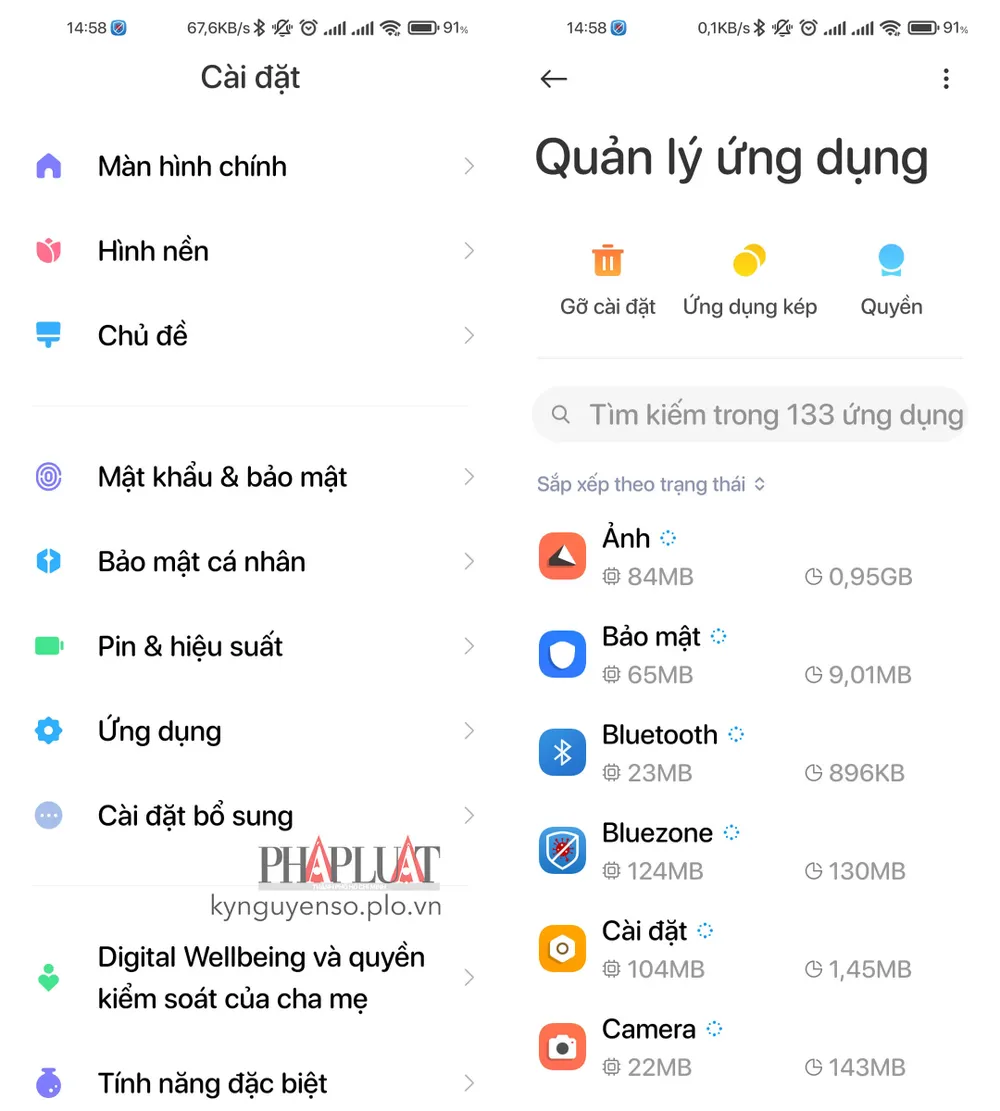
Xóa cache và dữ liệu của Poco Launcher. Ảnh: MINH HOÀNG
6. Tiếp theo, người dùng chỉ cần nhấn Clear cache (xóa cache) và Clear data (xóa dữ liệu). Thao tác này sẽ xóa sạch các cài đặt của Poco Launcher và giúp khắc phục lỗi.
Trong trường hợp giải pháp trên không giúp khắc phục vấn đề, bạn có thể cài đặt Nova Launcher. Tất nhiên là bạn sẽ không thể sử dụng các cử chỉ điều hướng quen thuộc trên Launcher của bên thứ ba, đó là một hạn chế của hệ điều hành Android.

